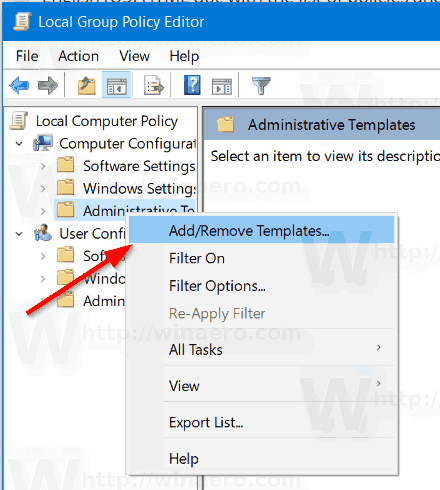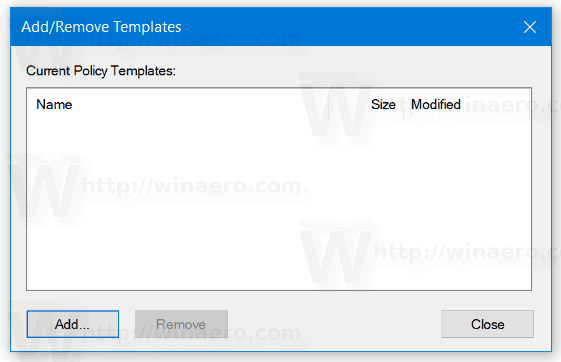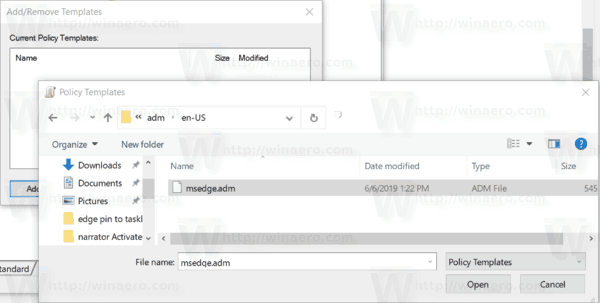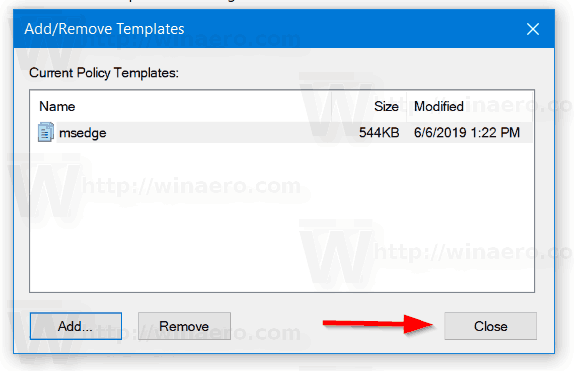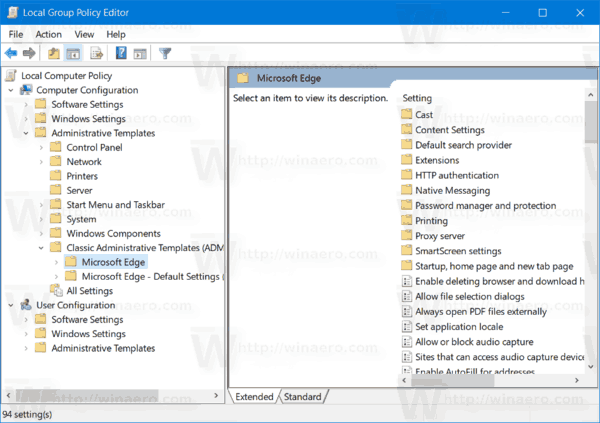Microsoft a publié une version préliminaire des stratégies de groupe pour son dernier navigateur Edge basé sur Chromium. Voici comment les télécharger.
Publicité
Comme vous le savez peut-être déjà, Microsoft Edge, le navigateur Web par défaut de Windows 10, est en mouvement vers un moteur Web compatible Chromium dans la version Desktop. Microsoft explique que l'intention derrière cette décision est de créer une meilleure compatibilité Web pour les clients et moins de fragmentation pour les développeurs Web. Microsoft a déjà apporté un certain nombre de contributions au projet Chromium, en aidant à porter le projet vers Windows sur ARM. L'entreprise promet de contribuer davantage au projet Chromium.

cómo llamar e ir directamente al buzón de voz
Comme de nombreux autres navigateurs basés sur Chromium, le nouveau navigateur Microsoft Edge inclut la prise en charge de la stratégie de groupe. Microsoft a publié un ensemble de modèles administratifs qui permettront aux administrateurs et aux utilisateurs avancés de maintenir certaines fonctionnalités du navigateur dans un environnement de production en local.
À partir de maintenant, les modèles sont disponibles en anglais (États-Unis) uniquement. De plus, aucun modèle n'est inclus pour les mises à jour, car Microsoft est sur le point de le publier séparément pour ses clients professionnels.
Les modèles sont livrés avec un fichier HTML qui fournit de brèves descriptions des options disponibles.L'archive ZIP comprend le fichier ADMX, une version anglaise (US) du fichier ADML et un document HTML anglais (US) avec la liste des politiques et des descriptions. Cliquez sur le nom de la politique pour accéder à une page contenant les détails de l'option de politique.
Télécharger des modèles d'administration pour Microsoft Edge Chromium
Vous pourriez être intéressé par la lecture de l'annonce officielle ici .
Comment installer des modèles d'administration de stratégie de groupe pour Microsoft Edge
Remarque: vous devez exécuter Windows 10 Professionnel, Entreprise ou Éducation édition pour utiliser l'application Éditeur de stratégie de groupe local (gpedit.msc) pour ajouter des modèles.
Pour installer des modèles d'administration de stratégie de groupe pour Microsoft Edge , procédez comme suit.
- Téléchargez les modèles.
- Décompressez les fichiers dans n'importe quel dossier de votre choix.
- Appuyez simultanément sur les touches Win + R de votre clavier et tapez
gpedit.msc.
- En dessous deLa configuration d'un ordinateurà gauche, cliquez avec le bouton droit surModèles d'administrationarticle.
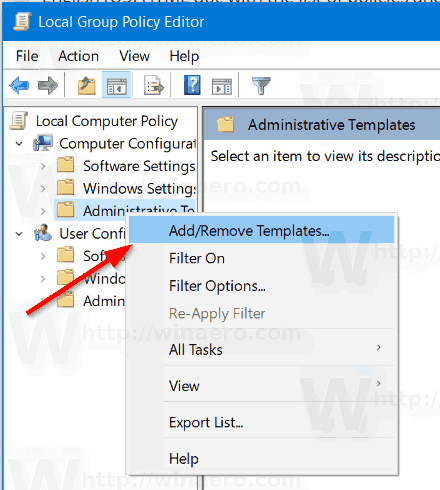
- dans leAjouter / supprimer des modèlesboîte de dialogue, cliquez sur leAjouterbouton.
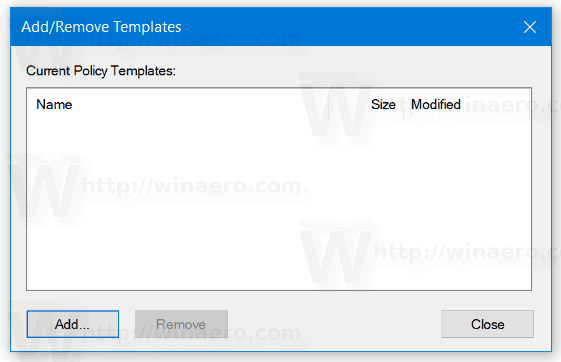
- Parcourir à partir du fichier
windows adm en-US msedge.adm. et cliquez surOuvert.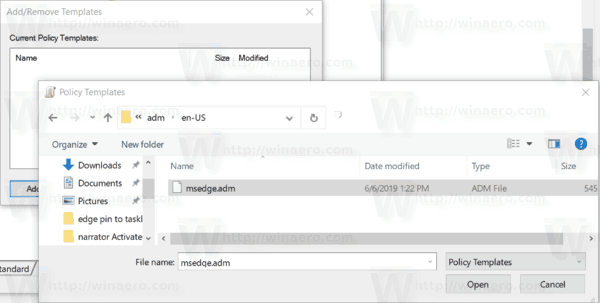
- dans leAjouter / supprimer des modèlesdialogue, cliquez surFermer.
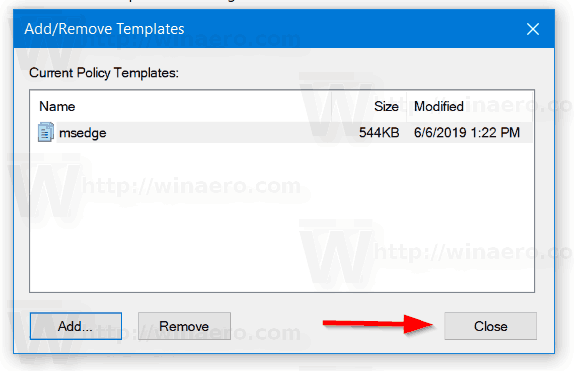
- Développez les options de stratégie de groupe pour
Configuration ordinateur Modèles d'administration Modèles d'administration classiques (ADM) Microsoft Edge.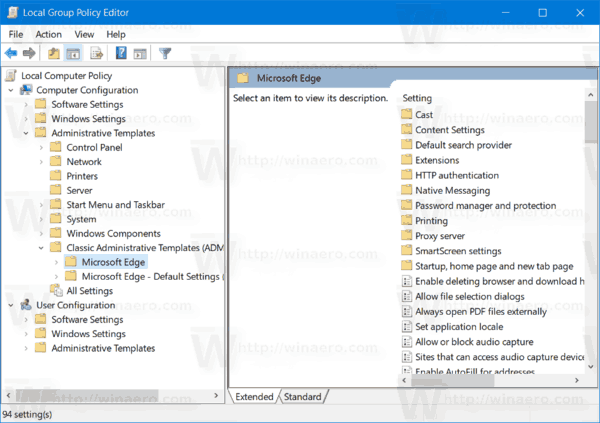
Les modèles administratifs ajoutent les modifications sous la branche de registre suivante:
HKEY_LOCAL_MACHINE SOFTWARE Policies Microsoft Edge
À partir de maintenant, voici les versions réelles de Microsoft Edge Chromium:
- Chaîne bêta: 76.0.182.11
- Canal de développement: 77.0.189.3
- Canary Channel: 77.0.200.1
J'ai couvert de nombreuses astuces et fonctionnalités Edge dans l'article suivant:
El botón de inicio de Windows 10 no funciona después de la actualización
Pratique avec le nouveau Microsoft Edge basé sur Chromium
Consultez également les mises à jour suivantes.
- Microsoft Edge Chromium: épingler des sites à la barre des tâches, mode IE
- Microsoft Edge Chromium autorisera la désinstallation des PWA en tant qu'applications de bureau
- Microsoft Edge Chromium inclut les informations vidéo YouTube dans l'OSD de contrôle du volume
- Microsoft Edge Chromium Canary présente des améliorations du mode sombre
- Afficher l'icône uniquement pour le signet dans Microsoft Edge Chromium
- Le bloqueur vidéo de lecture automatique arrive sur Microsoft Edge Chromium
- Microsoft Edge Chromium reçoit de nouvelles options de personnalisation de page à onglet
- Activer Microsoft Search dans Microsoft Edge Chromium
- Les outils de grammaire sont désormais disponibles dans Microsoft Edge Chromium
- Microsoft Edge Chromium suit désormais le thème sombre du système
- Voici à quoi ressemble Microsoft Edge Chromium sur macOS
- Microsoft Edge Chromium installe désormais les PWA à la racine du menu Démarrer
- Activer le traducteur dans Microsoft Edge Chromium
- Microsoft Edge Chromium modifie dynamiquement son agent utilisateur
- Microsoft Edge Chromium avertit lors de l'exécution en tant qu'administrateur
- Changer de moteur de recherche dans Microsoft Edge Chromium
- Masquer ou afficher la barre des favoris dans Microsoft Edge Chromium
- Installer les extensions Chrome dans Microsoft Edge Chromium
- Activer le mode sombre dans Microsoft Edge Chromium
- Fonctionnalités Chrome supprimées et remplacées par Microsoft dans Edge
- Microsoft a publié des versions d'aperçu Edge basées sur Chromium
- Chromium-Based Edge pour prendre en charge les flux vidéo 4K et HD
- L'extension Microsoft Edge Insider maintenant disponible dans le Microsoft Store
- Pratique avec le nouveau Microsoft Edge basé sur Chromium
- Page des modules complémentaires Microsoft Edge Insider révélée
- Microsoft Translator est désormais intégré à Microsoft Edge Chromium